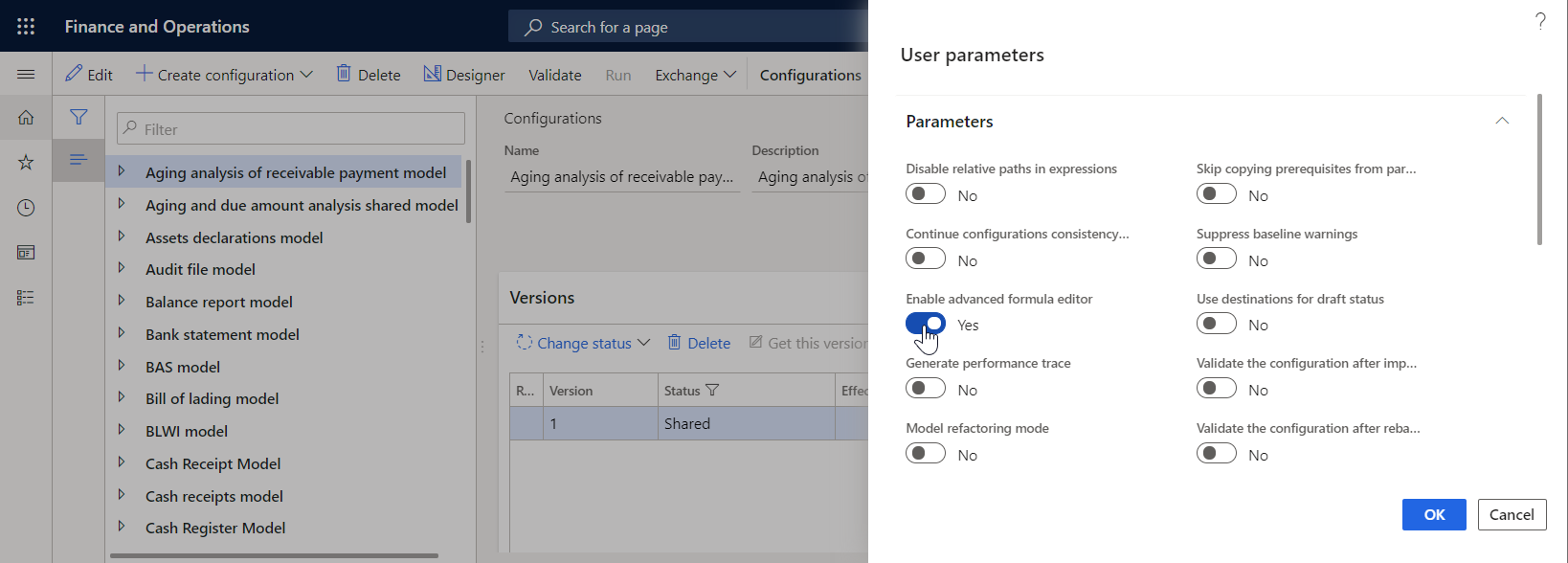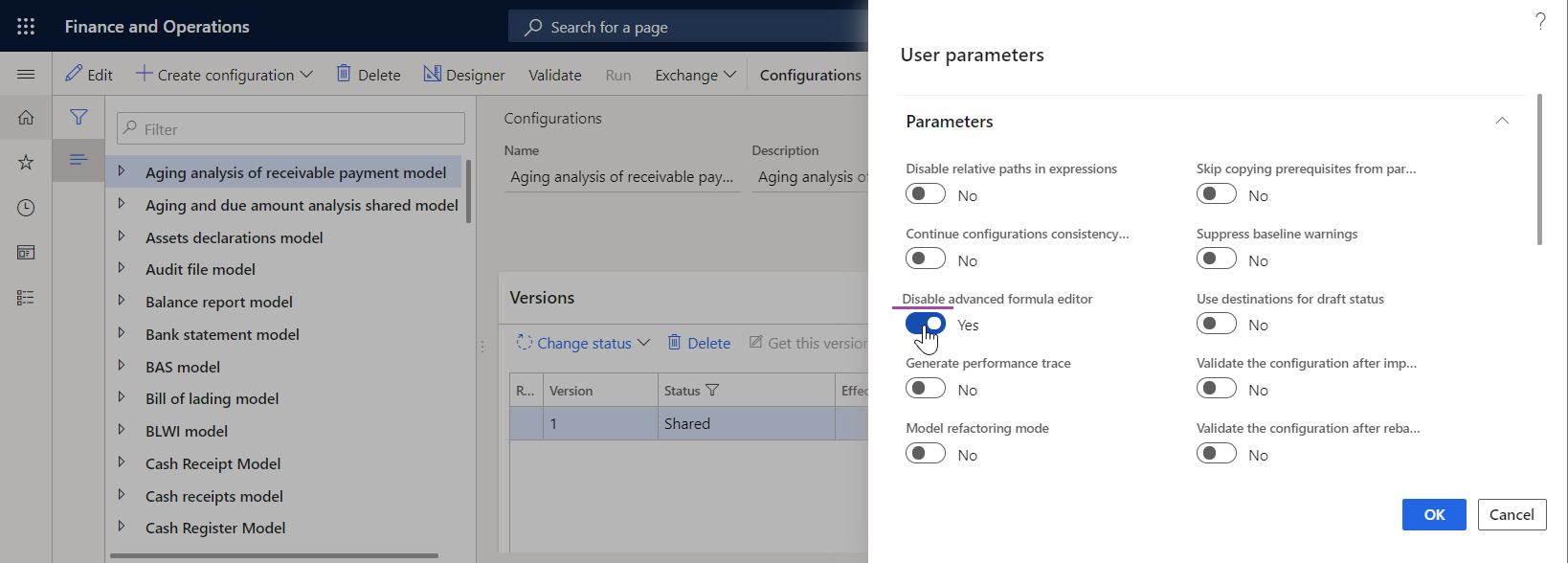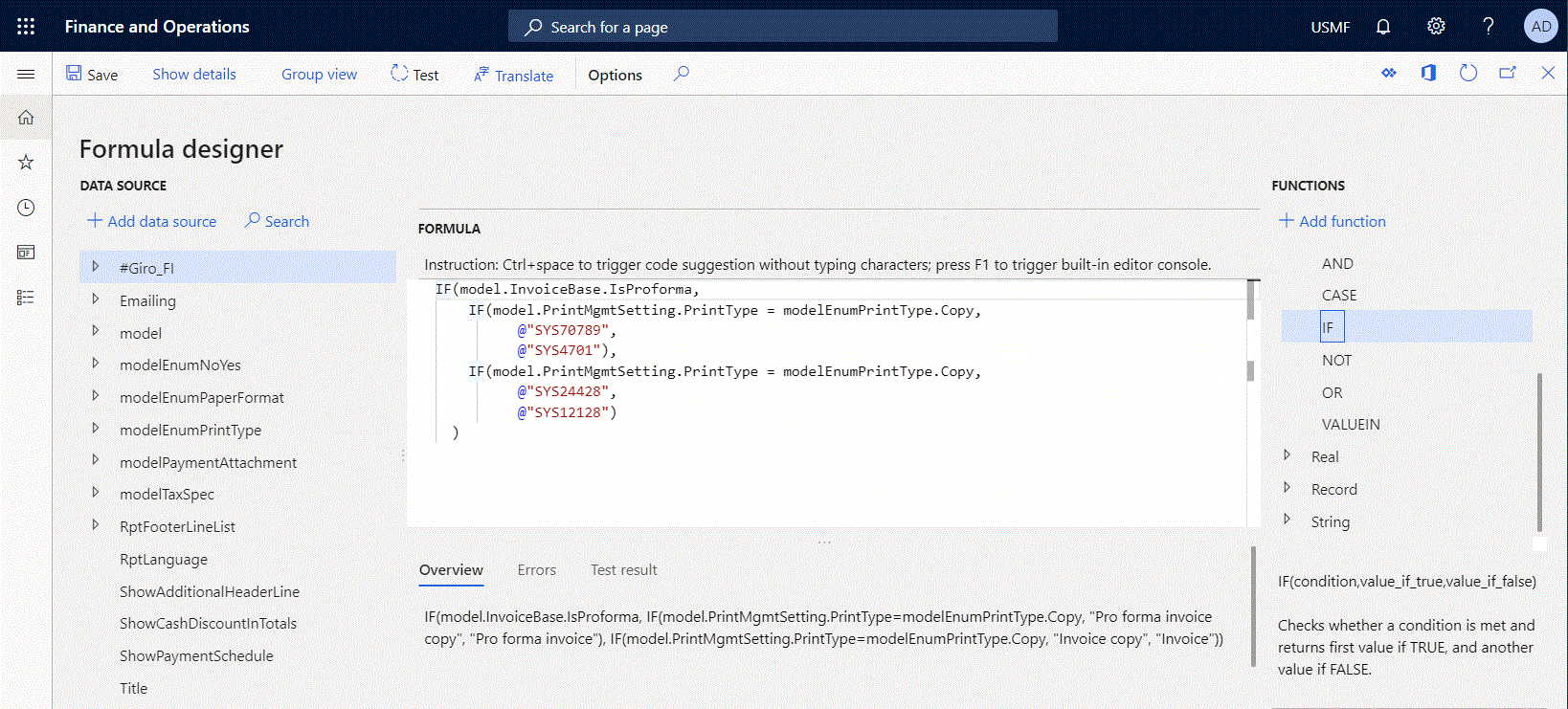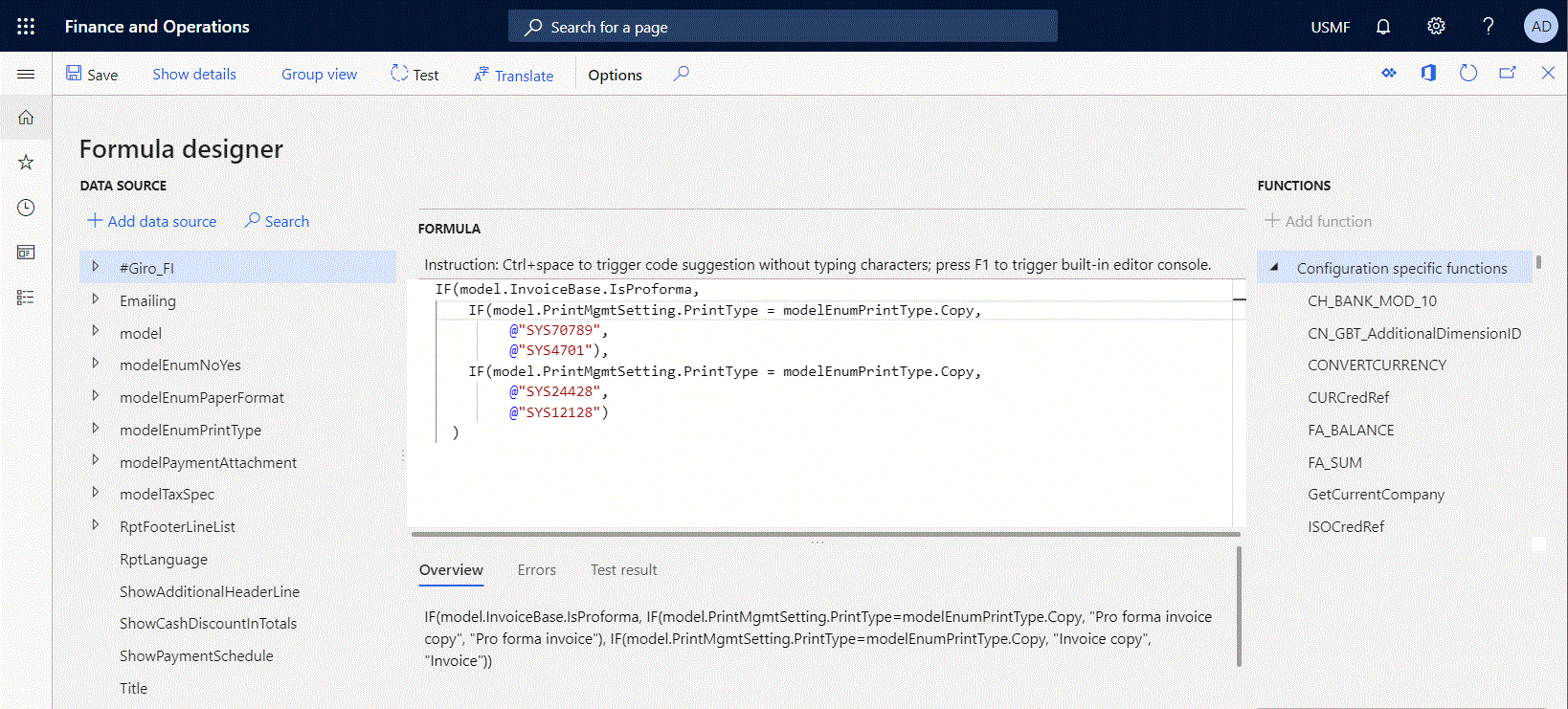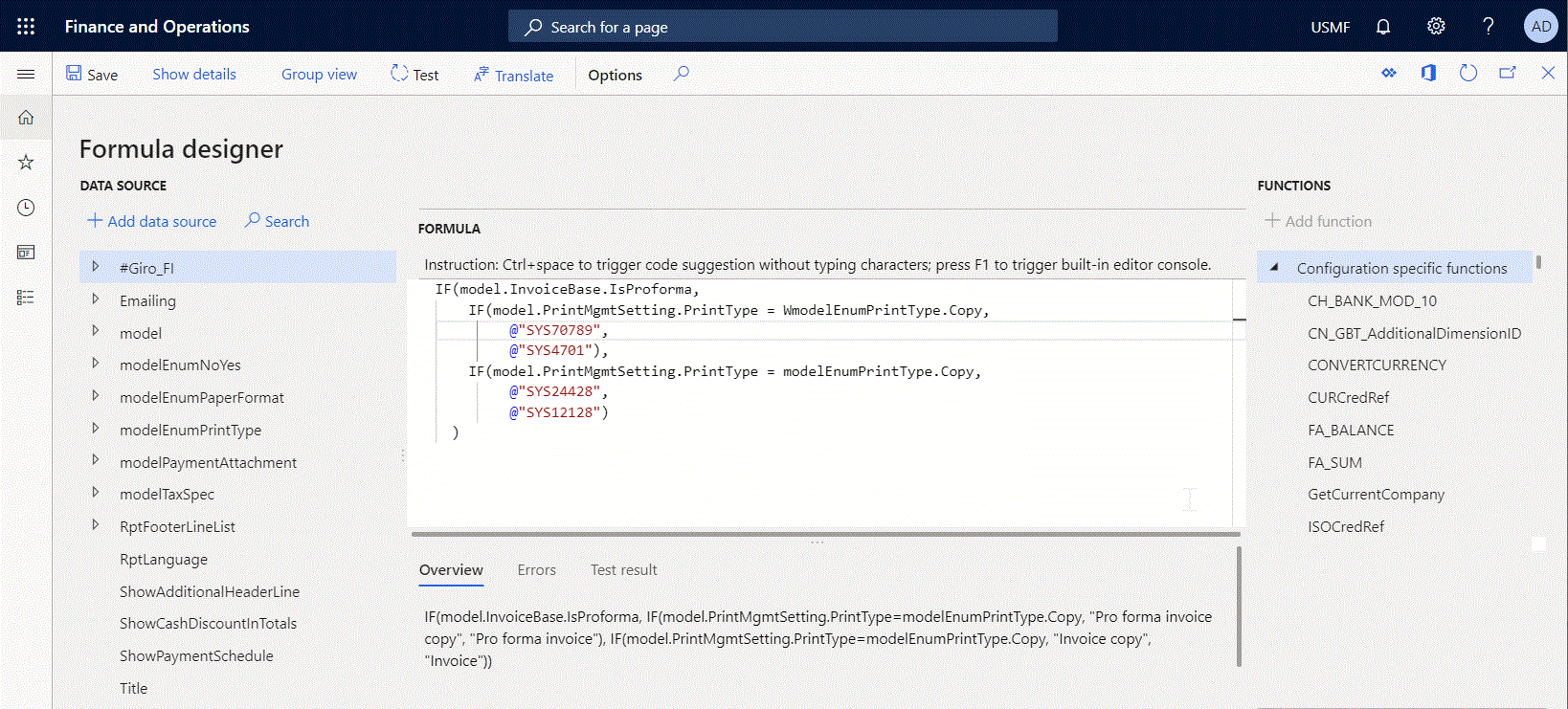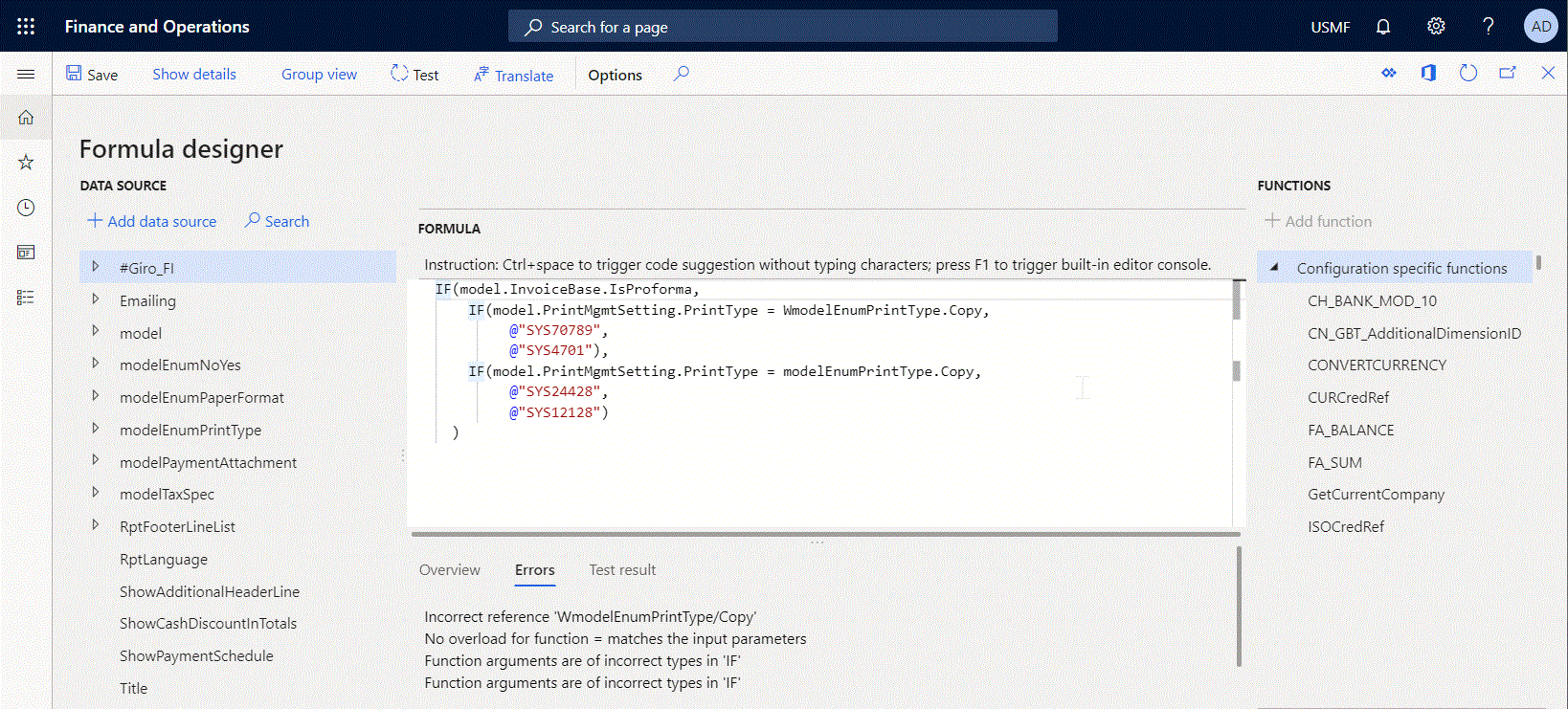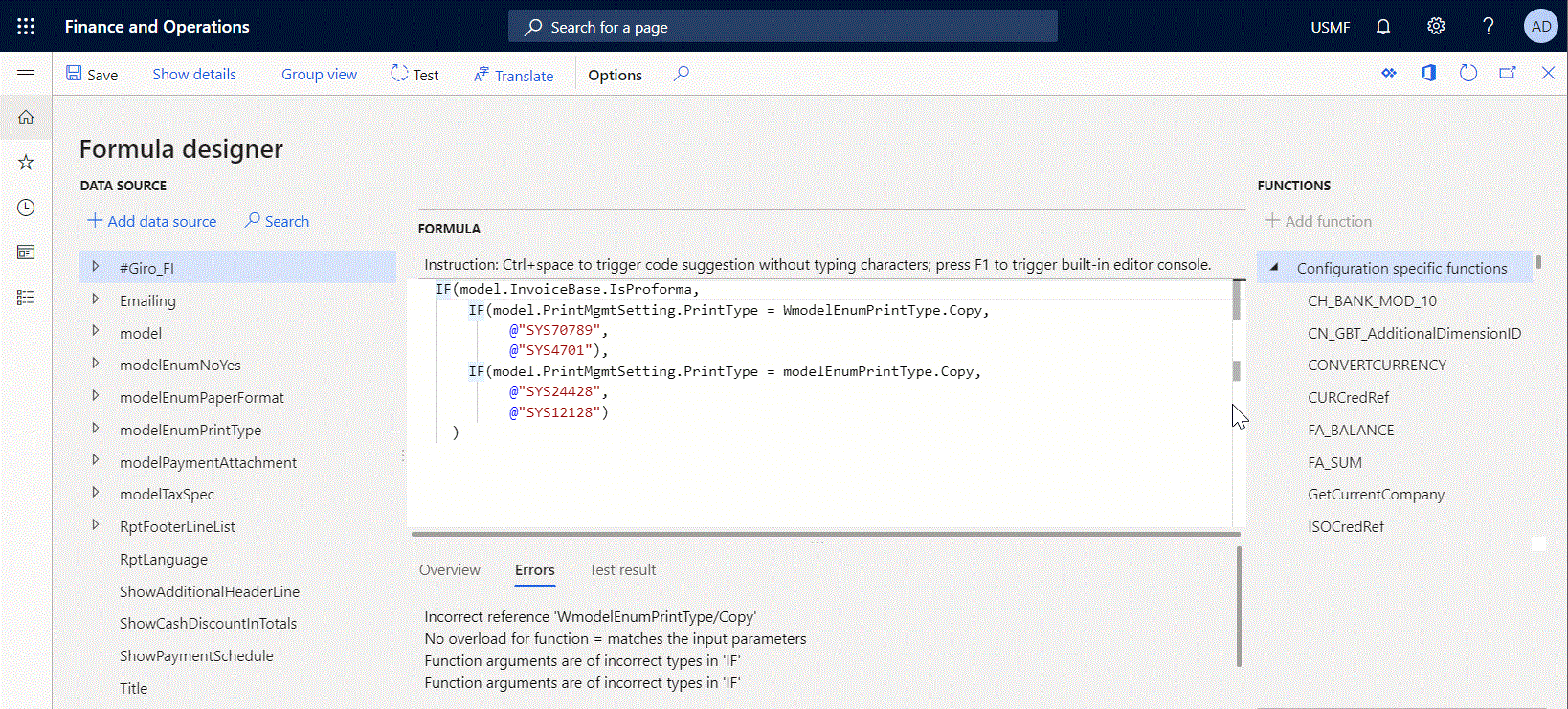محرر المعادلات المتقدم لإعداد التقارير الإلكترونية
وبالإضافة إلى محرر صيغ إعدادالتقارير الإلكترونية,يمكنك استخدام محرر صيغة التقارير الإلكترونية المتقدم لتحسين تجربة تكوين تعبيرات التقارير الإلكترونية (ER). يستند المحرر المتقدم إلى المستعرض ويُشغل بواسطة محرر موناكو. تتناول هذه المقالة توضيح ميزات المحرر المتقدم الأكثر استخدامًا:
- إعداد تنسيق الكود تلقائيًا
- IntelliSense
- إكمال الكود
- تنقل الكود
- هيكلة الكود
- بحث واستبدال
- لصق البيانات
- تلوين بناء الجملة
تنشيط محرر المعادلات المتقدم
أكمل الخطوات التالية لبدء استخدام محرر المعادلات المتقدم في مثيل 365 Finance Microsoft Dynamics..
- انتقل إلى إدارة المؤسسة>إعداد التقارير الإلكترونية>التكوينات.
- في صفحة التكوينات، في جزء الإجراءات، في علامة التبويب التكوينات، في مجموعة الإعدادات المتقدمة، حدد معلمات المستخدمين.
- في مربع الحوار معلمات المستخدم، في قسم تتبع التنفيذ، قم بتعيين تمكين محرر المعادلات المتقدم على نعم.
إشعار
لاحظ أن هذه المعلمة خاصة بالمستخدم والشركة.
البدء في الإصدار 10.0.19 في 365 Finance Microsoft Dynamics ، يمكنك التحكم فيما يقدمه محرر صيغة التقارير الإلكترونية بشكل افتراضي. أكمل الخطوات التالية لتمكين محرر الصيغ المتقدمة لكافة المستخدمين والشركات الخاصة بمثيل Finance الحالي.
- افتح مساحة عمل إدارة الميزات.
- ابحث وحدد الميزة وتحديدها تعيين محرر الصيغة المتقدمة للتقارير الإلكترونية كالمحرر الافتراضي لكافة المستخدمين في القائمة، ثم حدد التمكين الآن.
- انتقل إلى إدارة المؤسسة>إعداد التقارير الإلكترونية>التكوينات.
- في صفحة التكوينات، في جزء الإجراءات، في علامة التبويب التكوينات، في مجموعة الإعدادات المتقدمة، حدد معلمات المستخدمين.
- في مربع الحوار معلمات المستخدم، قم بالبحث عن المعلمة تعطيل محرر الصيغة المتقدمة والتحقق من تعيينها إلى لا.
إشعار
تظل قيم المعلمات تمكين محرر الصيغ المتقدمة و تعطيل محرر الصيغ المتقدمة الصيغ المتقدمة منفصلة لكل مستخدم ويتم تقديمها في مربع حوار معلمات المستخدم استنادًا إلى حالة الميزة تعيين محرر الصيغ المتقدمة للتقارير الإلكترونية كالمحرر الافتراضي لكل المستخدمين.
إعداد تنسيق الكود تلقائيًا
عند كتابة تعبير معقد يتكون من عدة صفوف من الاكواد، سيتم إجراء المسافة البادئة للسطر الجديد الذي تم إدخاله تلقائيًا استنادًا إلى المسافة البادئة للصف السابق. يمكنك تحديد السطور وتغيير المسافات البادئة بكتابة Tab أو Shift+Tab.
يسمح لك إعداد التنسيق تلقائيًا بالاحتفاظ بالتنسيق الجيد للتعبير بالكامل لتسهيل عمليات الصيانة المستقبلية وتبسيط فهم المنطق المكون.
IntelliSense
يوفر المحرر إكمال الكلمة لمساعدتك في كتابة التعبير أسرع وتجنب أخطاء الكتابة. عند بدء إضافة نص جديد، يقدم المحرر تلقائيًا قائمة بالوظائف المدعومة في وظائف إعداد التقارير الإلكترونية التي تحتوي على الأحرف التي أدخلتها. ويمكنك أيضًا تشغيل IntelliSense في أي مكان لتعبير مكون بكتابة Ctrl+Space.
إكمال الكود
يوفر المحرر إكمال الكود تلقائيًا بواسطة:
- إدراج قوس إغلاق عند إدخال قوس فتح، مع إبقاء المؤشر داخل الأقواس.
- إدراج رمز الاقتباس الثاني عند إدخال الأول، مع إبقاء المؤشر داخل علامتي الاقتباس.
- إدراج رمز الاقتباس المزدوج الثاني عند إدخال الأول، مع إبقاء المؤشر داخل علامتي الاقتباس.
عند الإشارة إلى القوس المكتوب، يتم تمييز القوس الثاني من هذا الزوج تلقائيًا لإظهار البناء الذي يدعمه.
تنقل الكود
يمكنك تحديد موقع الرموز أو السطور المطلوبة في التعبير بكتابة الأمر انتقال إلى باستخدام لوح الأوامر أو قائمة السياق.
على سبيل المثال، للانتقال إلى السطر 8، اتبع ما يلي:
اضغط على Ctrl+G، وأدخل القيمة 8، ثم اضغط على Enter.
-أو -
اضغط على F1، واكتب G، وحدد انتقال إلى السطر، وأدخل القيمة 8، واضغط على Enter.
هيكلة الكود
يتم بناء الكود لبعض الوظائف، مثل IF أو CASE تلقائيًا. يمكنك توسيع وطي أيًا من مناطق الطي لهذا الكود او كلها لتقليل الجزء القابل للتحرير من التعبير للتركيز فقط على جزء الكود الذي يتطلب انتباهك. يمكن استخدام أوامر تبديل الطي/التوسيع لذلك.
على سبيل المثال، لطي كل المناطق، اتبع ما يلي:
اضغط على Ctrl+K
-أو -
اضغط على F1، واضغط على FO، وحدد Fold all، ثم اضغط على Enter
لتوسيع كل المناطق، اتبع ما يلي:
اضغط على Ctrl+J
-أو -
اضغط على F1، واكتب UN، وحدد Unfold all، ثم اضغط على Enter
بحث واستبدال
للبحث عن تكرارات نص معين، حدد النص في التعبير، ونفذ الإجراءات التالية:
اضغط على Ctrl+F ثم اضغط F3 للبحث عن التواجد التالي للنص المحدد، أو اضغط Shift+F3 للبحث عن التواجد السابق.
-أو -
اضغط F1، واكتب F، ثم حدد الخيار المطلوب للبحث عن النص المحدد.
لاستبدال تكرارات نص معين، حدد النص في التعبير، ونفذ الإجراءات التالية:
اضغط على Ctrl+H ادخل النص البديل وحدد الخيار استبدال لاستبدال النص المحدد أو كافة تكرارات هذا النص في التعبير الحالي.
-أو -
اضغط F1، واكتب R، ثم حدد الخيار المطلوب لاستبدال النص المحدد. ادخل النص البديل وحدد الخيار استبدال لاستبدال النص المحدد أو كافة تكرارات هذا النص في التعبير الحالي.
لتغيير تكرارات نص معين، حدد النص في التعبير، ونفذ الإجراءات التالية:
اضغط على Ctrl+F2، ثم أدخل النص البديل.
-أو -
اضغط F1، واكتب C، ثم حدد الخيار المطلوب لتغيير النص المحدد. أدخل النص البديل.
مصادر البيانات ولصق الوظائف
يمكنك تحديد إضافة مصدر بيانات، الذي يلصق بالتعبير الحالي مصدر البيانات المحدد حاليًا على لوحة مصدر البيانات اليمنى. وبالمثل، يمكنك تحديد إضافة وظيفة، الذي يلصق بالتعبير الحالي مصدر البيانات المحدد حاليًا على لوحة الوظائف اليسرى. عند استخدام محرر معادلات إعداد التقارير الإلكترونية، دائمًا ما يتم لصق الوظيفة المحددة أو مصدر البيانات المحدد إلى نهاية التعبير المكون. عند استخدام محرر المعادلات المتقدم لإعداد التقارير الإلكترونية، يمكن لصق الوظيفة المحددة أو مصدر البيانات المحدد في أي جزء بالتعبير المكون. ستحتاج إلى استخدام المؤشر لتحديد المكان الذي تريد لصق البيانات فيه.
تلوين بناء الجملة
يتم حاليًا استخدام ألوان مختلفة لتمييز الأجزاء التالية من التعبيرات:
- النص الموجود داخل الأقواس المزدوجة والذي يمكن أن يمثل معرف تسمية ثابت نصي.
قيود
المحرر معتمد حاليًا في مستعرضات الويب التالية:
- Chrome
- Edge
- Firefox
- Opera
- Safari
الموارد الإضافية
الملاحظات
قريبًا: خلال عام 2024، سنتخلص تدريجيًا من GitHub Issues بوصفها آلية إرسال ملاحظات للمحتوى ونستبدلها بنظام ملاحظات جديد. لمزيد من المعلومات، راجع https://aka.ms/ContentUserFeedback.
إرسال الملاحظات وعرضها المتعلقة بـ